縁 (ふち)が変わると作品が変わる
電動工具3つ目はトリマーです。トリマーとは高速で回転するビットにより、木材を削る電動工具です。ビットには様々な形状があり、ビットを付け替えることでいろいろな加工が出来ます。主にテーブルの天板や額縁の縁に飾りを施すような場合に使用します。 縁取りに様々な飾りをつけることが出来て、一気にプロっぽい作品に仕上がります。丸のこに次いで欲しい工具のひとつですね。
目次 [閉じる]
トリマー大図解!
メインスイッチ
動作のON/OFFを切り替えるスイッチです。「|」がONで「○」がOFFです。
電源プラグを入れるときには必ず「○」が押された状態であること。
ベースカバー
ベースプレートと本体をつなぐカバーです。
このカバーを上下させて、固定することで切削深さの調整を行います。
ビット
このビットが高速回転し、木材を切削します。いろいろな形状、用途があります。
ベースプレート
このベースを木材に押し当てながら切削を行います。浮き上がらないように注意。
この部分が透明樹脂で出来たモノもあります。透明樹脂の良いところは切削場所が見やすいことですね。
ベースカバー固定レバー
切削深さを調整した後に、このレバーを締めることで、深さを固定します。
レバーではなく、ネジ式のものもあります。
本体(モーターユニット)
モーターユニットが格納されている本体です。この部分を握って操作します。
トリマーを使った加工の種類
横溝を掘る
板の面の部分に溝を掘る場合、丸のこを使った方法もありますが、木端に対して溝を掘るのは丸のこでは難しいです。 【図解】広い面を作るには?【コストダウン】でも紹介した雇い実矧ぎを作成するには木端に溝を作る必要がありますが、この溝はトリマーで加工することが出来ます。
下のような「横溝ビット」とか「スロットカッター」という名称のビットを取り付けて溝を掘ります。
トリマーを使う際の注意点
トリマーのビットは非常に高速に回転します。このため騒音も大きく、初めて使う方はびびってしまうかも。ビットも露出しており、ひとつ間違うと大けがをしてしまいます。ただ、恐怖心があると上手く操作出来ないので、イヤーマフ(耳栓)などをして、ある程度音を緩和すれば恐怖心が薄れて、作業に集中できると思います。
また、切削の際は削る場所に顔を近づけがち。トリマーの切削では木くずが大量に飛び散りますので、かならず防塵用メガネを着用しましょう。
一度に沢山の量を削ろうとすると、トリマーに負荷が掛かってしまいます。溝を掘る場合など、何度か深さを調整して徐々に削っていくと上手くいくと思います。
加工の前にしっかりシミュレーション!
紙の図面や頭の中だけでの設計だと、なかなか加工手順を把握するのも難しいですね。
そんな時におすすめしたいシミュレーションにうってつけのアプリ『caDIY3D-X(キャディースリーディークロス)』はご存じでしょうか?
caDIY3D-X(キャディースリーディークロス)は、誰でもカンタンに設計図が描けるDIY・リノベ専用のWindowsアプリです。
3Dの木材や資材を、まるで積み木のようにマウスで直感的に組み上げて、オリジナルの家具デザインやレイアウト・シミュレーションを楽しめます。実際のDIY制作にはかかせない、木材の切り分け方や細かなサイズ・寸法チェック、予算の計算なども徹底ガイド。「手描きの設計図なんて無理!」とあきらめていたあなたのDIYライフを変える、まさにDIY・リノベ好きのためのお役立ちツールです。
トリマーでワンランク上の仕上がり【まとめ】
トリマーについて紹介しました。トリマーにもいろいろな治具(ジグ)があり、縁の飾りや、溝掘りだけではなく、組み手などの加工も出来ます。
万能な電動工具ですが、丸のこ同様、危険な工具でもあります。常に安全を意識して扱いたいですね。
トリマーのジグなどについても、また別の機会に紹介したいと思います。



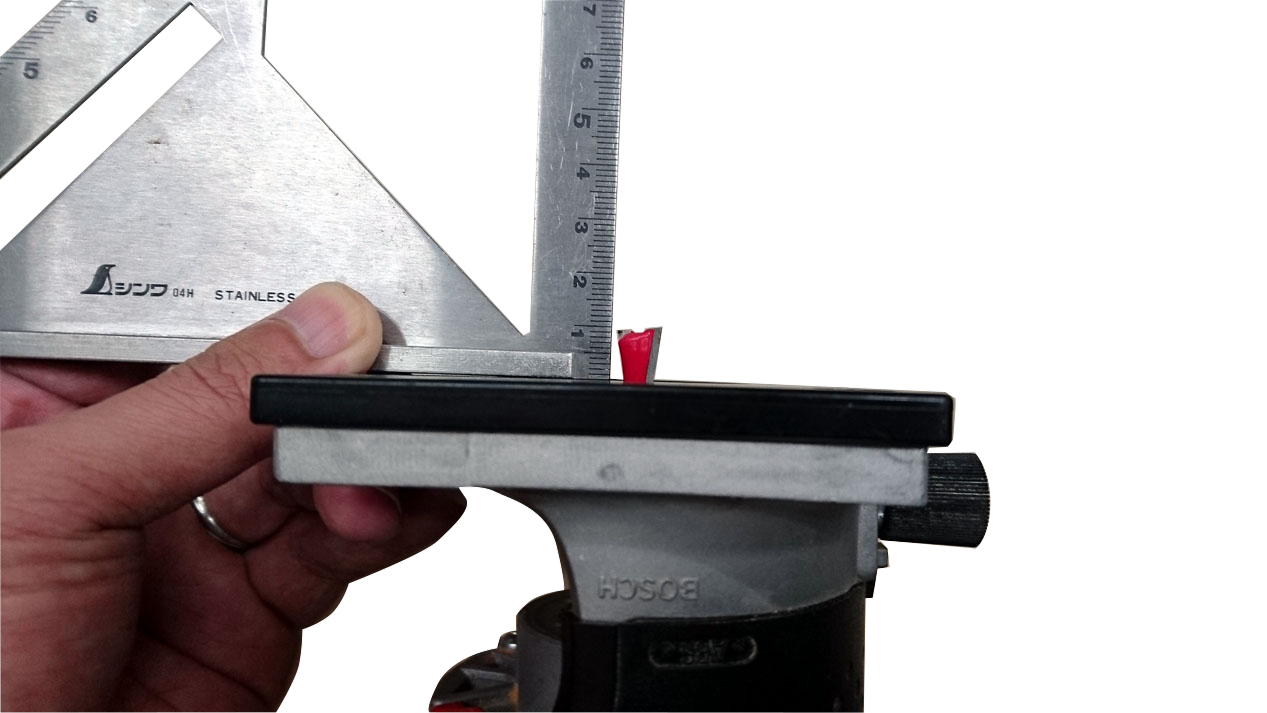
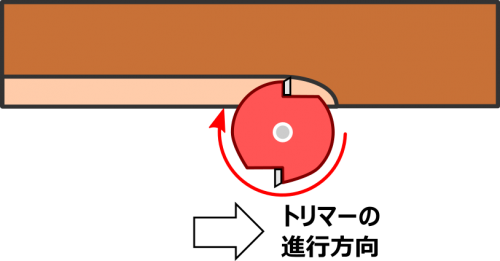
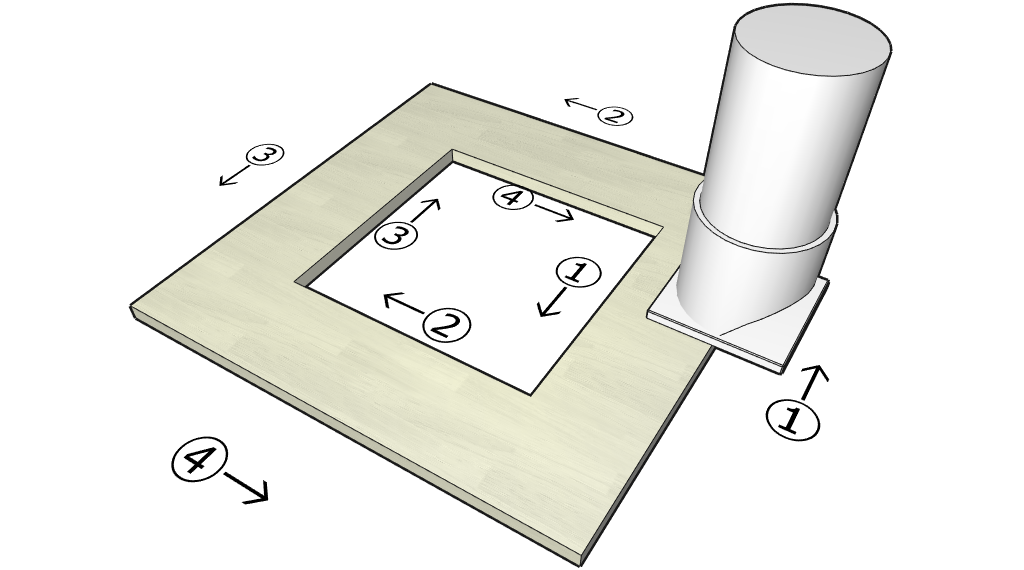

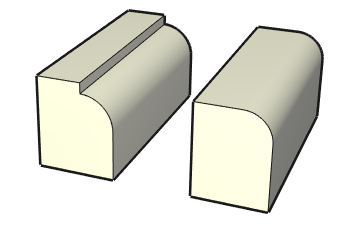

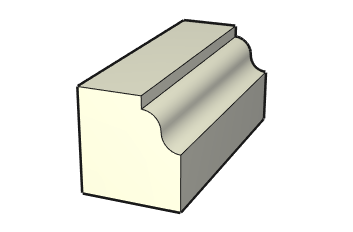

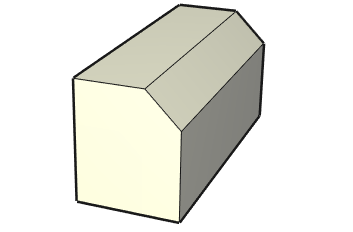

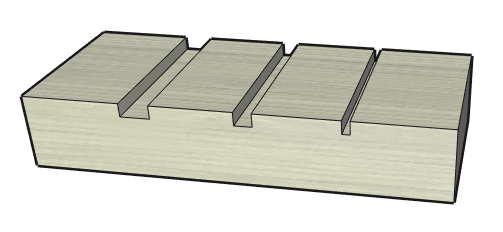

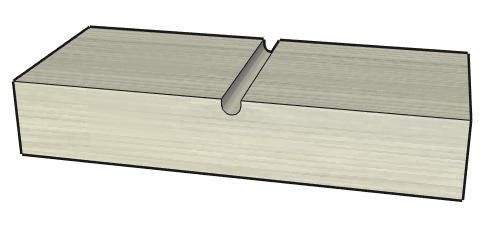

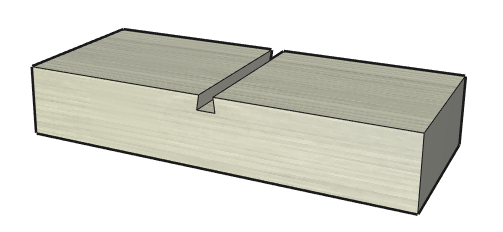
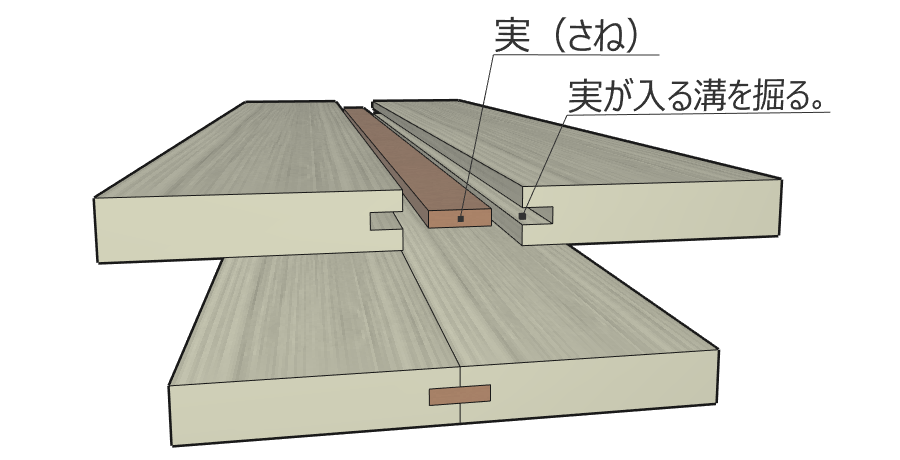



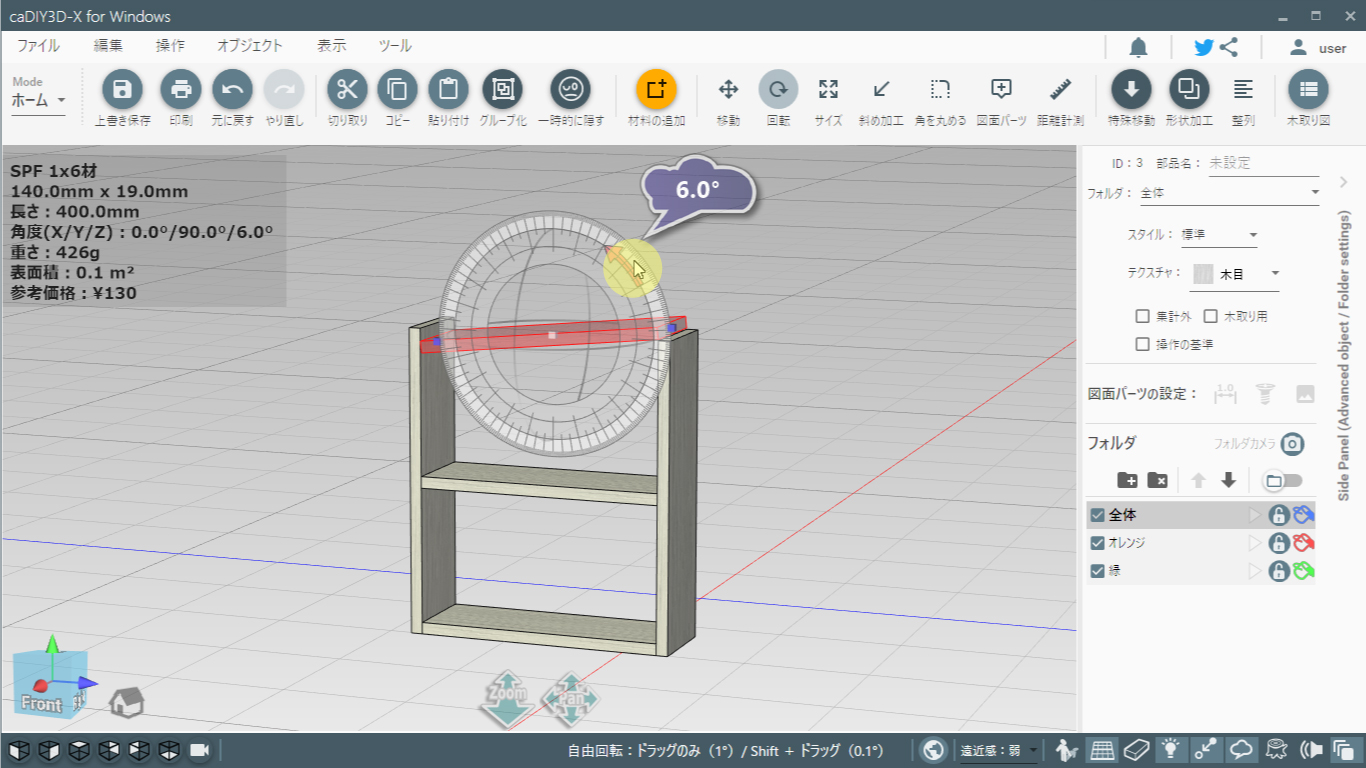
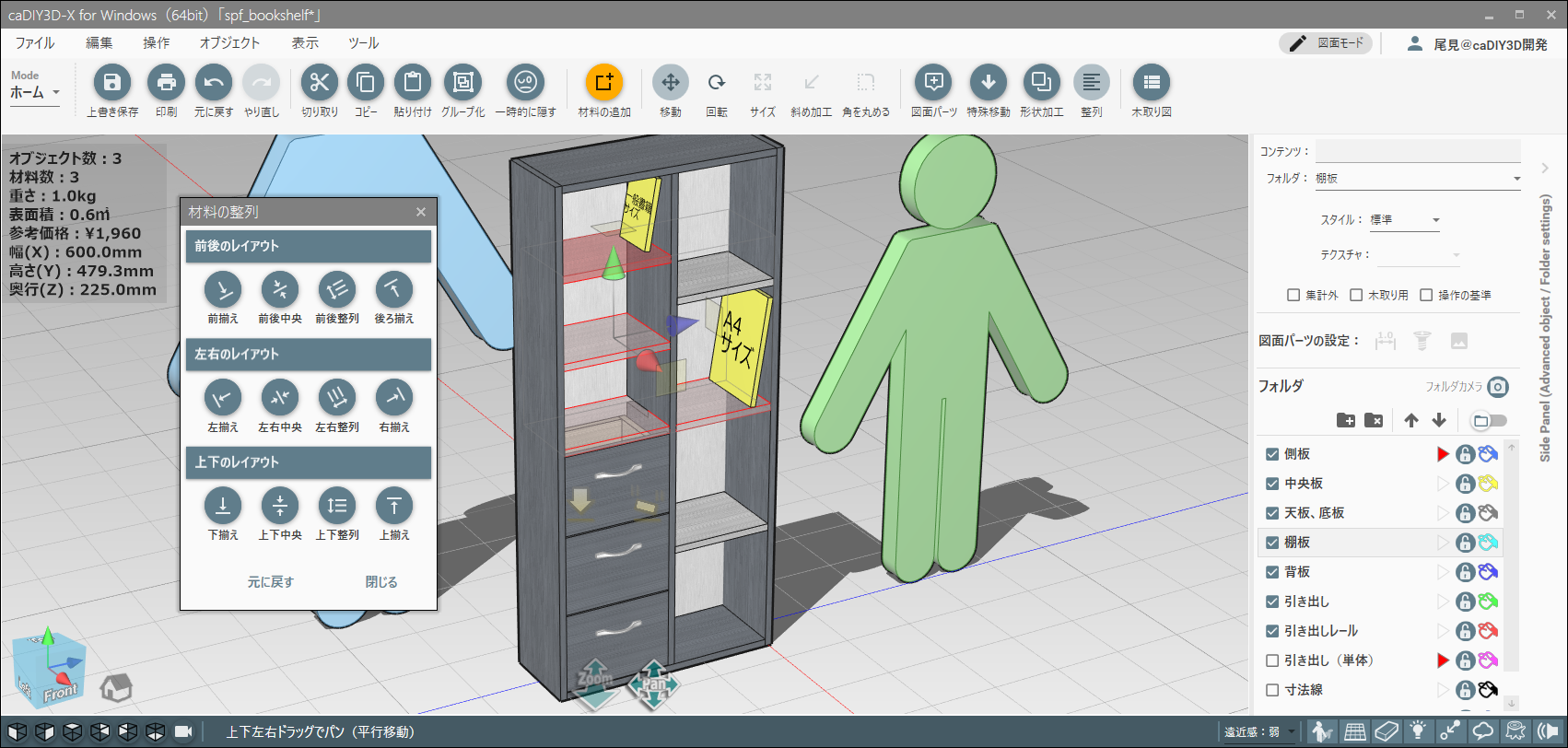
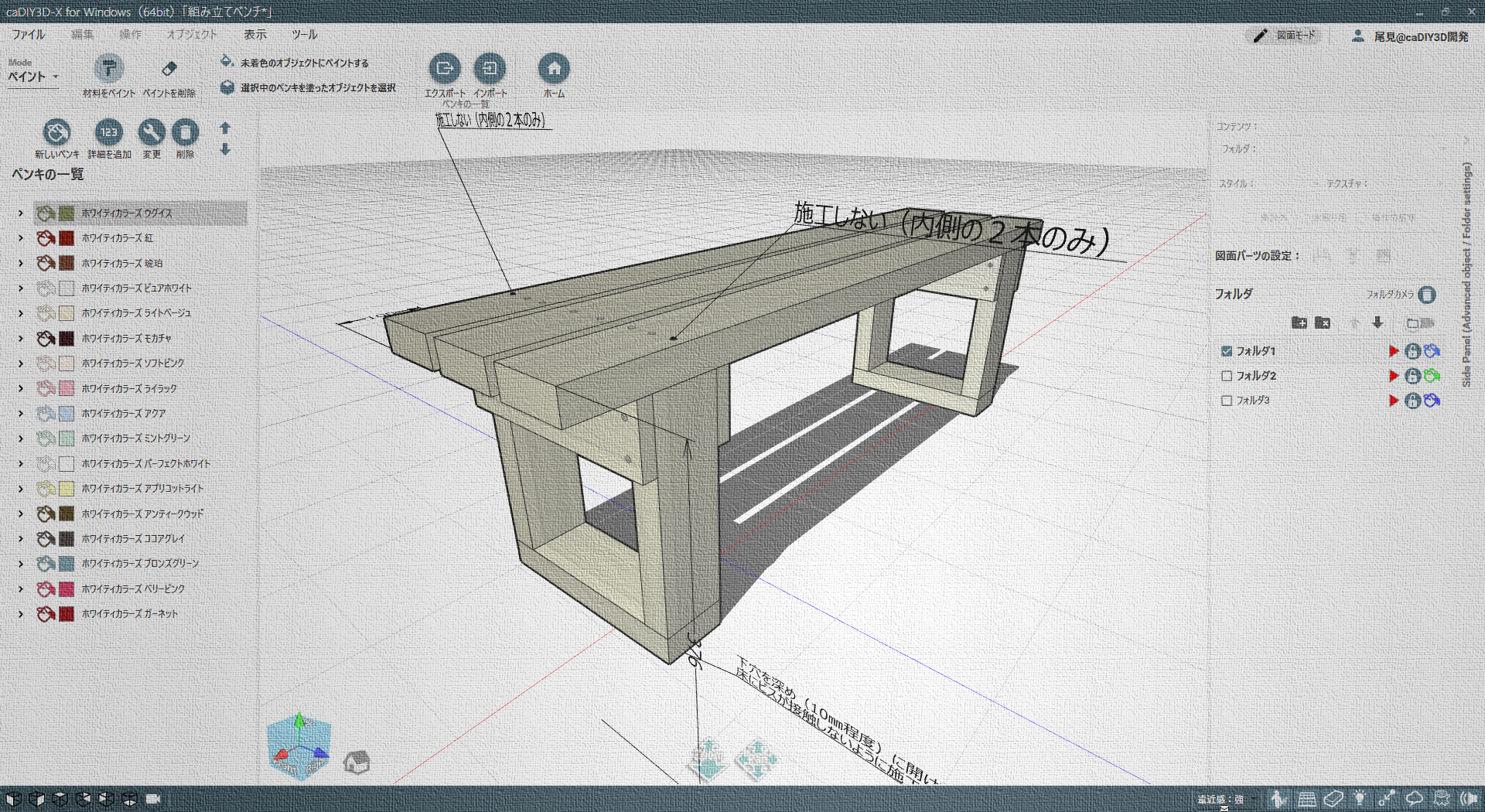


0件のコメント